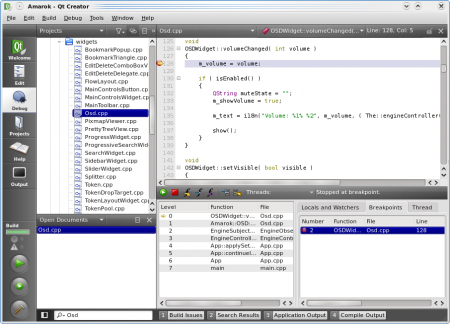Qt:修订间差异
Yexiaoxing(留言 | 贡献) 小 已恢复1.202.37.211(对话)的编辑至万改称才的最后一个修订版本 |
|||
| (未显示2个用户的3个中间版本) | |||
| 第31行: | 第31行: | ||
== 安装 == | == 安装 == | ||
*从 '''[[UbuntuHelp:SynapticHowto/zh|新立得软件包管理器]][[UbuntuHelp:Synaptic|Synaptic]]'''或者[[Kpackagekit|KPackageKit(Kubuntu默认的软件管理)]] 中搜索qt-creator,选择安装<br /> | *从 '''[[UbuntuHelp:SynapticHowto/zh|新立得软件包管理器]]、[[UbuntuHelp:Synaptic|Synaptic]]'''或者[[Kpackagekit|KPackageKit(Kubuntu默认的软件管理)]] 中搜索qt-creator,选择安装<br /> | ||
*Firefox浏览器地址栏中输入apt:qt-creator | *Firefox浏览器地址栏中输入apt:qt-creator | ||
*从 apt-get 命令安装:<br /> | *从 apt-get 命令安装:<br /> | ||
| 第124行: | 第124行: | ||
==安装== | ==安装== | ||
*从 '''[[UbuntuHelp:SynapticHowto/zh| | *从 '''[[UbuntuHelp:SynapticHowto/zh|新立得软件包管理器]]、[[UbuntuHelp:Synaptic|Synaptic]]'''或者[[Kpackagekit|KPackageKit(Kubuntu默认的软件管理)]] 中搜索kdevelop,选择安装<br> | ||
*Firefox浏览器地址栏中输入apt:kdevelop | *Firefox浏览器地址栏中输入apt:kdevelop | ||
*从 apt-get 命令安装:<br> | *从 apt-get 命令安装:<br> | ||
2013年3月23日 (六) 16:49的最新版本
Qt是跨平台的C++图形开发框架,发家史/辛酸史详细去看wikipedia,KDE环境就是用Qt开发的,最新的版本是Qt4.5.2。
编译环境
Hello World
<source lang="cpp">
- include <QtGui/QApplication>
- include <QtGui/QLabel>
int main(int argc, char *argv[]) {
QApplication app(argc, argv);
QLabel label("Hello, world!");
label.show();
return app.exec();
}
</source> 编译:
qmake -project qmake make
Qtcreator
Qt4.5后 附带的轻量级IDE开发环境。
安装
- 从 新立得软件包管理器、Synaptic或者KPackageKit(Kubuntu默认的软件管理) 中搜索qt-creator,选择安装
- Firefox浏览器地址栏中输入apt:qt-creator
- 从 apt-get 命令安装:
sudo apt-get install qtcreator
中文界面
如果安装的qtcreator是显示英文菜单,需要安装KDE的中文包才能显示中文菜单。
sudo apt-get install language-pack-kde-zh language-pack-kde-zh-base
编译环境
安装KDE 开发环境:
sudo aptitude install kde-devel build-essential xorg-dev cdbs debhelper cmake \ kdesdk-scripts subversion ssh xserver-xephyr doxygen dbus-x11 \ libxml2-dev libxslt1-dev shared-mime-info libical-dev libgif-dev libssl-dev \ libboost-dev libboost-program-options-dev libgpgme11-dev libxine-dev \ libqimageblitz-dev libbz2-dev libdbus-1-dev libpam0g-dev libpcre3-dev \ libkrb5-dev libsm-dev libclucene0ldbl libclucene-dev libjpeg62-dev \ libxtst-dev xsltproc libxrender-dev libfontconfig1-dev automoc4
Fakevim的使用
在编辑器中按住ALT键同时按两下字母键V,就可以进入仿vim模式,在此模式下可以用vim的快捷键来编辑文件。退出vim模式可以连按两下字母键“,”。 The FakeVim feature can be triggered using Alt+V, V, enabling Qt Creator to emulate vim. In this mode, typical vim commands can be used to edit text. To exit this mode, simply type “,,”.
Hello World
<source lang="cpp">
- include <KApplication>
- include <KAboutData>
- include <KCmdLineArgs>
- include <KMessageBox>
int main (int argc, char *argv[]) {
KAboutData aboutData(
// The program name used internally.
"tutorial1",
// The message catalog name
// If null, program name is used instead.
0,
// A displayable program name string.
ki18n("Tutorial 1"),
// The program version string.
"1.0",
// Short description of what the app does.
ki18n("Displays a KMessageBox popup"),
// The license this code is released under
KAboutData::License_GPL,
// Copyright Statement
ki18n("(c) 2007"),
// Optional text shown in the About box.
// Can contain any information desired.
ki18n("Some text..."),
// The program homepage string.
"http://tutorial.com/",
// The bug report email address
"[email protected]");
KCmdLineArgs::init( argc, argv, &aboutData );
KApplication app;
KGuiItem yesButton( i18n( "Hello" ), QString(),
i18n( "This is a tooltip" ),
i18n( "This is a WhatsThis help text." ) );
KMessageBox::questionYesNo( 0, i18n( "Hello World" ),
i18n( "Hello" ), yesButton );
return 0;
} </source> 保存为main.cpp
现在需要一个CMakeLists.txt:
project (tutorial1)
find_package(KDE4 REQUIRED)
include (KDE4Defaults)
include_directories(${KDE4_INCLUDES})
set(tutorial1_SRCS main.cpp)
kde4_add_executable(tutorial1 ${tutorial1_SRCS})
target_link_libraries(tutorial1 ${KDE4_KDEUI_LIBS})
install(TARGETS tutorial1 ${INSTALL_TARGETS_DEFAULT_ARGS})
编译: <source lang="bash"> mkdir build && cd build cmake .. make ./tutorial1 </source>
KDevelop
KDE开发的IDE。
安装
- 从 新立得软件包管理器、Synaptic或者KPackageKit(Kubuntu默认的软件管理) 中搜索kdevelop,选择安装
- Firefox浏览器地址栏中输入apt:kdevelop
- 从 apt-get 命令安装:
sudo apt-get install kdevelop
中文界面
如果安装的qtcreator是显示英文菜单,需要安装KDE的中文包才能显示中文菜单。
sudo apt-get install language-pack-kde-zh language-pack-kde-zh-base